Zoals iedereen weet, kun je video's casten naar Roku om de video's die je met anderen wilt bekijken beter te bekijken. Nu zijn er veel apps die aan uw behoeften kunnen voldoen. Weet je echter hoe je deze apps kunt gebruiken om video's naar Roku te casten?
Als u de volgende inhoud leest, kent u de specifieke bedieningsmethode voor het casten van video's naar Roku.
Wil je een geweldige video maken? MiniTool MovieMaker kan aan uw eisen voldoen.
Video casten naar Roku vanaf pc
U hoeft alleen uw vingers te bewegen om de volgende eenvoudige stappen uit te voeren om videocasting te realiseren.
Als u video's wilt casten naar Roku vanaf de pc, neemt u het besturingssysteem Windows 10 als voorbeeld:
Stap 1:Klik op het Actiecentrum of druk op de Windows-toets + A om het Windows Action Center te openen en klik op Uitvouwen .
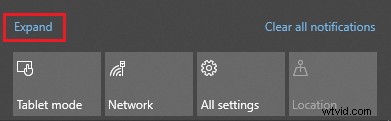
Stap 2:Klik op Verbinden om de Connect-zijbalk te openen.
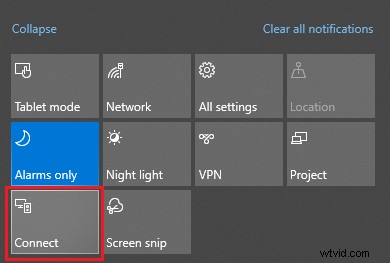
Stap 3:Selecteer je Roku-apparaat in de zijbalk.
Stap 4:Gebruik de Roku-afstandsbediening en kies Toestaan of Altijd toestaan en druk op de OK-knop.
Stap 5:Controleer of de video op uw computer wordt weergegeven op Roku.
Video casten naar Roku vanaf uw telefoon
Voordat je video's naar Roku cast, moet je een paar dingen controleren. Aan de ene kant moet je ervoor zorgen dat je mobiele telefoon en Roku met hetzelfde werk zijn verbonden. Aan de andere kant moet je ervoor zorgen dat de app die je wilt gebruiken op je telefoon en Roku is geïnstalleerd.
Bovendien moet u er rekening mee houden dat uw videocasting alleen beschikbaar is op ondersteunde Roku-kanalen. Met andere woorden, als je een cast-pictogram in de video op je mobiele telefoon ziet, betekent dit dat deze app Roku-kanalen ondersteunt.
Het meest gehumaniseerde is dat je de Roku-afstandsbediening kunt gebruiken of je mobiele telefoon kunt gebruiken om het afspelen van de video tijdens de projectie te regelen. Als je de Roku-afstandsbediening gebruikt om het afspelen te bedienen, kun je je telefoon gebruiken om andere taken vrij uit te voeren, andere apps te gebruiken of zelfs je mobiele telefoon uit te schakelen.
Hieronder leg ik uit hoe je video vanaf je telefoon cast naar Roku:
Voor iOS-apparaten:
Stap 1:Klik op de Cast knop.
Stap 2:Selecteer je Roku-apparaat in het promptvenster.
Stap 3:Op uw telefoon verschijnt een pop-up Verbinden . Je hoeft alleen maar te wachten tot je telefoon verbinding maakt met Roku.
Stap 4:Bevestig dat de video van je telefoon op Roku verschijnt.
Stap 5:Als je wilt stoppen met casten, hoef je alleen maar op de Cast . te klikken pictogram in de app opnieuw en klik vervolgens op Verbinding verbreken .
Voor Android-apparaten:
Stap 1:Klik op de Cast pictogram op de startpagina.
Stap 2:Kies je Roku-apparaat in het promptvenster.
Stap 3:Wacht tot je Android-apparaat verbinding maakt met Roku en de video op je telefoon wordt weergegeven op Roku.
Stap 4:U kunt de Roku-afstandsbediening of uw mobiele telefoon gebruiken om het volume van de video aan te passen, de video te pauzeren of af te spelen.
Stap 5:Als u de videoprojectie wilt stoppen, klikt u op de Cast opnieuw in de app en selecteer Verbinding verbreken .
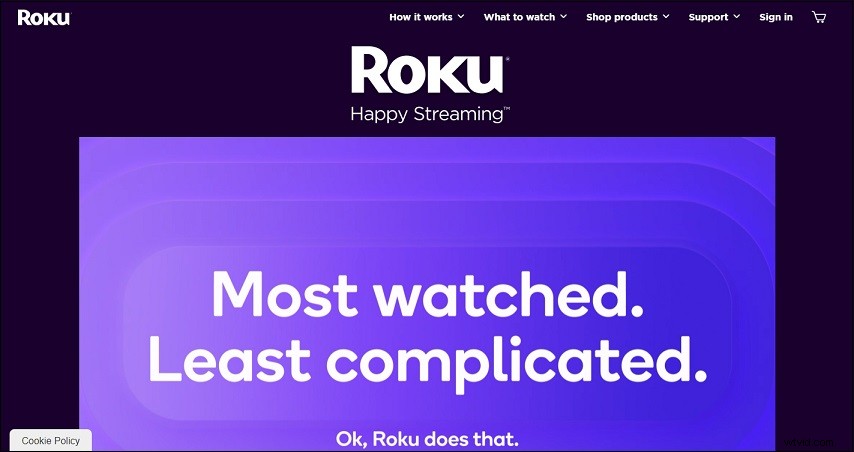
Conclusie
Na het lezen van dit artikel denk ik dat het niet langer moeilijk voor je is om video's naar Roku te casten vanaf een pc of mobiele telefoon.
